Bài viết được tư vấn chuyên môn bởi ông Võ Văn Hiếu – Giám đốc kỹ thuật của Trung tâm sửa chữa điện lạnh – điện tử Limosa.
Nếu bạn là một người sáng tạo video chuyên nghiệp, bạn đã biết rằng Premiere Pro là một trong những công cụ hàng đầu để chỉnh sửa và sản xuất video chất lượng cao. Tuy nhiên, không phải lúc nào cũng suôn sẻ khi sử dụng phần mềm này, và tình trạng Premiere Pro liên tục bị crash có thể làm gián đoạn quá trình làm việc của bạn. Đừng lo lắng! Trong bài viết này, chúng tôi sẽ giới thiệu cho bạn các cách khắc phục tình trạng Premiere Pro liên tục bị crash để bạn có thể tiếp tục làm việc một cách hiệu quả.

MỤC LỤC
1. Kiểm tra yêu cầu hệ thống và cập nhật
Để Premiere Pro hoạt động ổn định, việc kiểm tra yêu cầu hệ thống và cập nhật là rất quan trọng. Hãy đảm bảo rằng máy tính của bạn đáp ứng đủ yêu cầu tối thiểu của Premiere Pro về RAM, bộ xử lý và dung lượng ổ cứng. Kiểm tra thông tin hệ thống và so sánh với yêu cầu của Adobe trên trang web chính thức của họ. Nếu hệ thống của bạn không đáp ứng yêu cầu, nâng cấp phần cứng có thể cần thiết. Ngoài ra, hãy đảm bảo rằng bạn đã cập nhật Premiere Pro lên phiên bản mới nhất, vì các phiên bản mới thường sửa lỗi và cải thiện hiệu suất.
2. Vô hiệu hóa GPU Acceleration
GPU Acceleration là một tính năng mạnh mẽ trong Premiere Pro, nhưng đôi khi nó có thể gây ra tình trạng crash. Vô hiệu hóa GPU Acceleration có thể giúp khắc phục vấn đề này. Để làm điều này, truy cập vào Preferences trong Premiere Pro và tìm kiếm mục “Mercury Playback Engine”. Tại đây, chọn “Software Only” thay vì “GPU Acceleration”. Lưu ý rằng vô hiệu hóa GPU Acceleration có thể làm giảm hiệu suất xử lý video, nhưng nếu tình trạng crash biến mất, bạn có thể tiếp tục làm việc một cách ổn định.
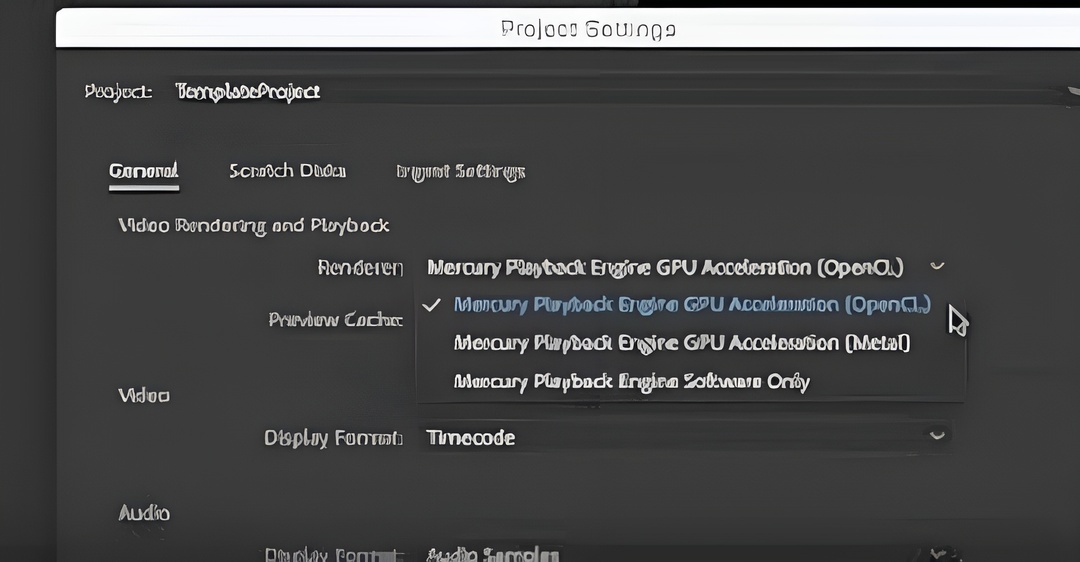
3. Xóa bộ nhớ cache và media cache
Bộ nhớ cache và media cache trong Premiere Pro chứa các tệp tạm thời để tăng tốc độ xử lý. Tuy nhiên, nếu bộ nhớ cache quá lớn hoặc bị hỏng, nó có thể gây ra tình trạng crash. Hãy thử xóa bộ nhớ cache và media cache của Premiere Pro để khắc phục vấn đề này. Cách khắc phục tình trạng Premiere Pro liên tục bị Crash là truy cập vào Preferences trong Premiere Pro và tìm kiếm các tùy chọn liên quan đến bộ nhớ cache và media cache. Thường thì có các tùy chọn để xóa hoặc làm sạch các tệp tạm thời. Sau khi xóa, khởi động lại Premiere Pro và kiểm tra xem tình trạng crash có được giảm bớt không.
4. Tắt hiệu ứng và plugin không cần thiết
Các hiệu ứng và plugin không tương thích hoặc không cần thiết có thể gây ra tình trạng crash trong Premiere Pro. Hãy xem xét tắt tạm thời các hiệu ứng và plugin không cần thiết để xác định xem vấn đề có phải do chúng gây ra không. Bạn có thể tắt hiệu ứng bằng cách chọn và tắt các hiệu ứng từ panel “Effect Controls” trong Premiere Pro. Đối với plugin, hãy kiểm tra trong danh sách plugin được cài đặt và tắt các plugin không cần thiết. Nếu tình trạng crash biến mất sau khi tắt các hiệu ứng và plugin, hãy xóa hoặc cập nhật chúng để đảm bảo tính tương thích với phiên bản Premiere Pro bạn đang sử dụng.
5. Thay đổi định dạng và cài đặt Render
Cách khắc phục tình trạng Premiere Pro liên tục bị Crash, có thể thay đổi định dạng và cài đặt Render sẽ giúp khắc phục vấn đề. Trong Premiere Pro, hãy thử sử dụng các định dạng và cài đặt Render khác nhau để xem liệu vấn đề có giảm đi hay không. Bạn có thể thay đổi định dạng và cài đặt Render bằng cách truy cập vào mục “File” và chọn “Project Settings” hoặc “Export Settings”. Hãy thử sử dụng các codec hỗ trợ và cập nhật phiên bản codec mới nhất để đảm bảo tính tương thích và tránh lỗi xảy ra trong quá trình render.
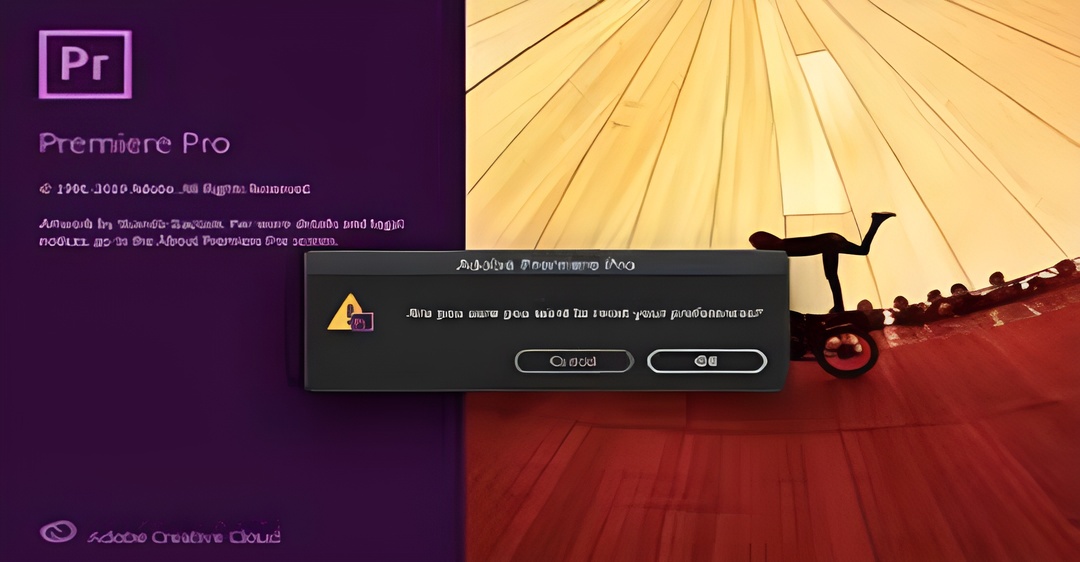
6. Cài đặt lại Premiere Pro và kiểm tra tệp tin hỏng
Nếu các phương pháp trên vẫn không giải quyết được tình trạng crash, bạn có thể thử cài đặt lại Premiere Pro. Đầu tiên, gỡ bỏ Premiere Pro hiện tại khỏi máy tính của bạn. Đồng thời, hãy kiểm tra các tệp tin dự án có bị hỏng không. Một tệp tin dự án bị hỏng có thể gây ra tình trạng crash. Hãy thử mở một tệp tin dự án khác để xem xem tình trạng crash còn xảy ra không. Nếu vẫn tiếp tục bị crash, tải xuống phiên bản mới nhất từ trang web chính thức của Adobe và cài đặt lại Premiere Pro. Điều này sẽ đảm bảo rằng bạn có phiên bản Premiere Pro hoạt động ổn định và cài đặt lại có thể khắc phục các lỗi hệ thống gây ra tình trạng crash.
Tình trạng Premiere Pro liên tục bị crash có thể gây khó khăn và làm gián đoạn quá trình chỉnh sửa video của bạn. Tuy nhiên, với 6 cách khắc phục tình trạng Premiere Pro liên tục bị Crash mà chúng tôi đã chia sẻ, bạn có thể tìm ra nguyên nhân gây ra tình trạng crash và giải quyết vấn đề một cách hiệu quả. Với các bước này, bạn sẽ có cơ hội để làm việc một cách ổn định và tận hưởng quá trình chỉnh sửa video mà không gặp phải tình trạng crash tiếp tục xảy ra.
Hy vọng với thông tin hướng dẫn cách khắc phục tình trạng Premiere Pro liên tục bị Crash trên đây sẽ giúp bạn. Để biết thêm nhiều kiến thức mới mẻ, bổ ích, liên hệ HOTLINE 1900 2276 của Trung tâm sửa chữa điện lạnh – điện tử Limosa ngay nhé.

 Thời Gian Làm Việc: Thứ 2 - Chủ nhật : 8h - 20h
Thời Gian Làm Việc: Thứ 2 - Chủ nhật : 8h - 20h Hotline: 1900 2276
Hotline: 1900 2276




